分散COMの設定
Kami技 クライアントPCから Kami技 サーバーPCへの接続を行うには、分散COM機能の設定が必要です。この設定が上手くいかないとクライアントPCとサーバーPCの接続が出来ません。
分散COMの起動
ディスプレイ左下の検索欄に「dcomcnfg」と入力して、表示した dcomcnfg.exe を実行します。
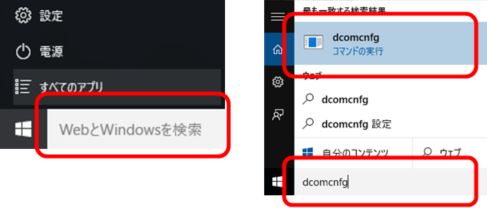
「コンポーネントサービス」画面を表示します。
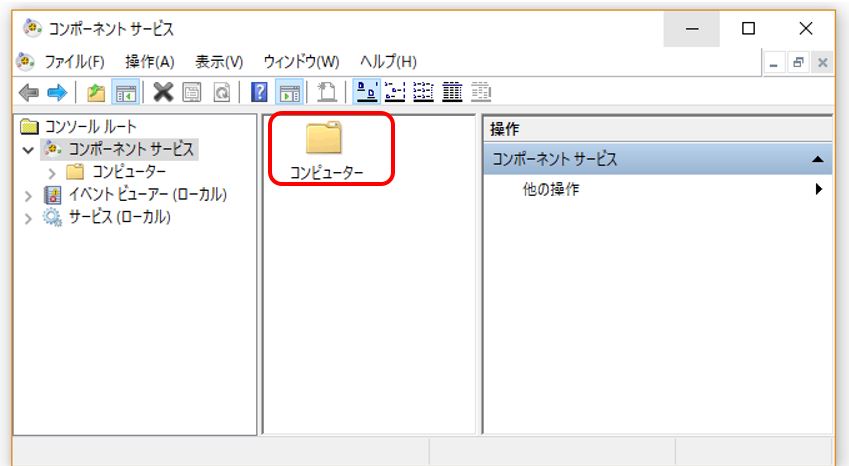
「コンピューター」を開くと「マイコンピューター」を表示します。
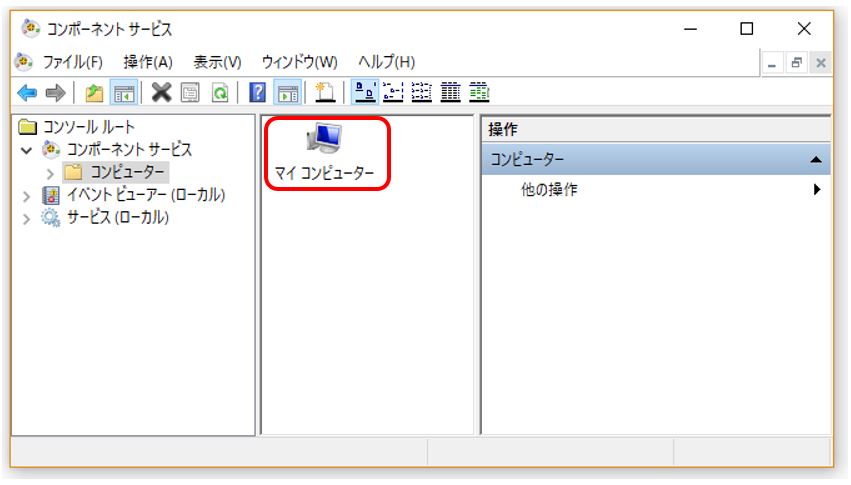
「マイコンピューター」にマウスを会わせ、右クリックのプロパティを選択します。
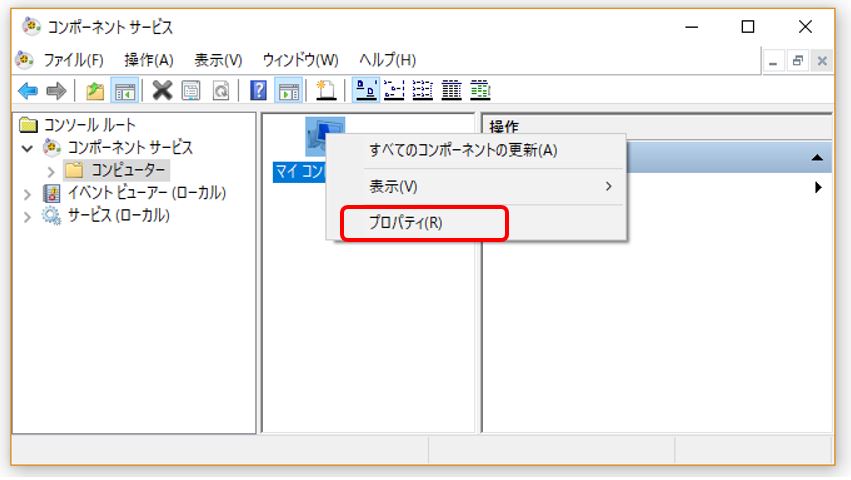
「マイコンピュータのプロパティ」画面を表示しますので「COM セキュリティ」タブの「制限の編集」ボタンをクリックします。
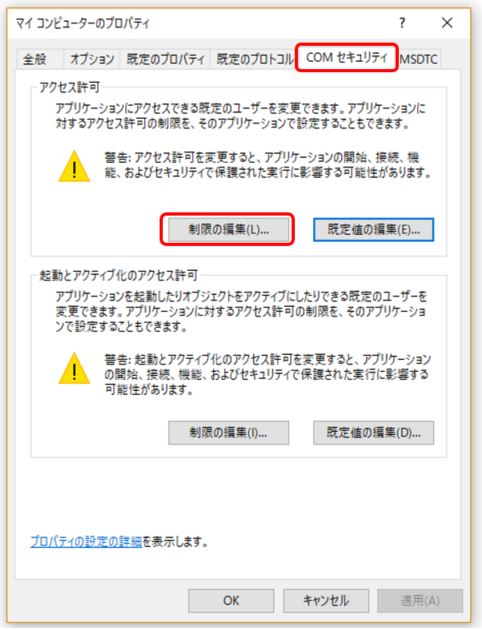
表示した「アクセス許可」画面の「グループ名またはユーザー名」欄に「Everyone」と「ANONYMOUS LOGON」の両方が表示されていることを確認します。表示されていた場合は、「ローカルアクセス」「リモートアクセス」の許可にチェックを入れます。
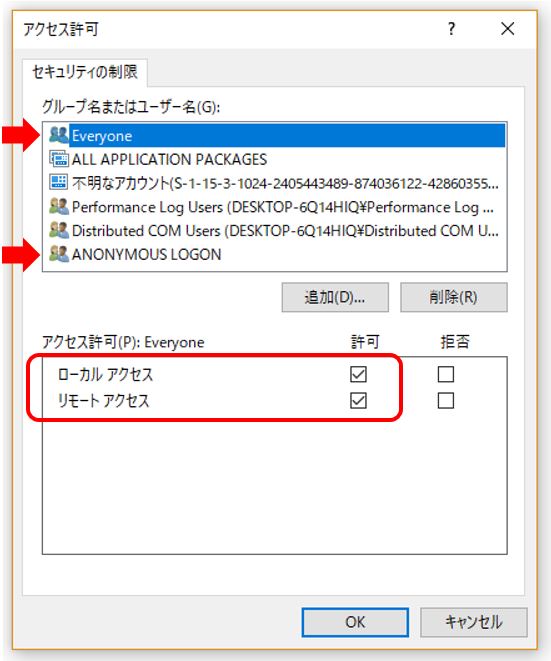
「Everyone」と「ANONYMOUS LOGON」の両方または片方が表示されていなかった場合は、[追加]ボタンをクリックして以下の「ユーザーまたはグループの選択」画面を表示させて「詳細設定」ボタンを押します。
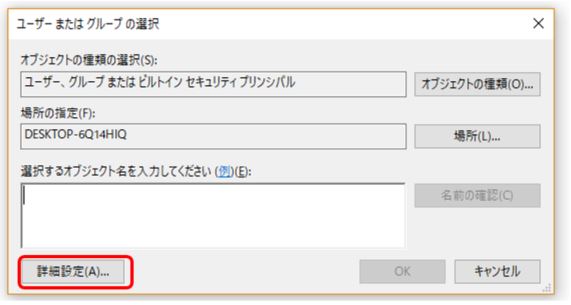
続いて「検索」ボタンをクリックします。
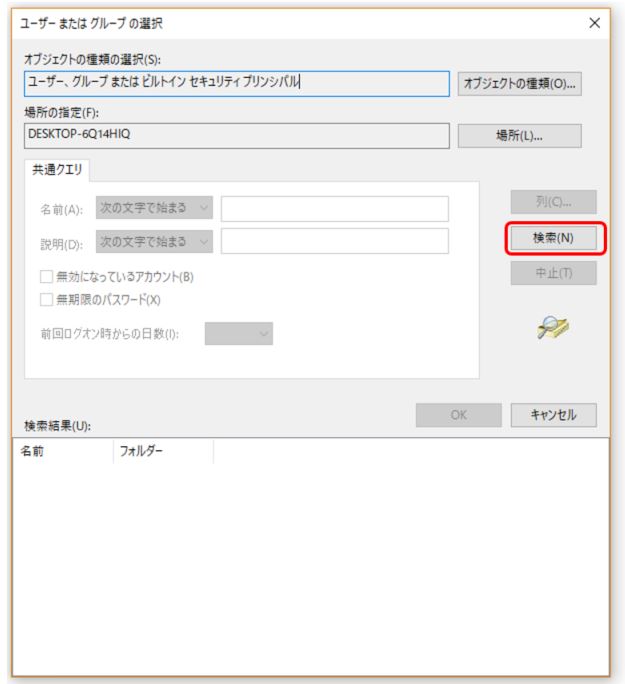
画面下部の名前欄から、表示されていなかった「Everyone」または「ANONYMOUS LOGON」を選択し、[OK]ボタンをクリックします.
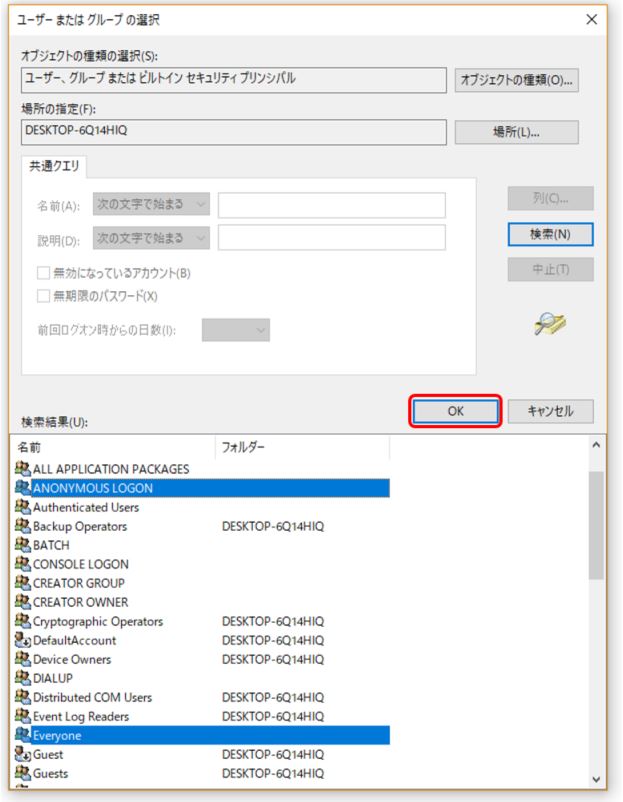
選択するオブジェクト名を入力してください」欄に選択した名前が入っていることを確認して[OK]ボタンをクリックします。
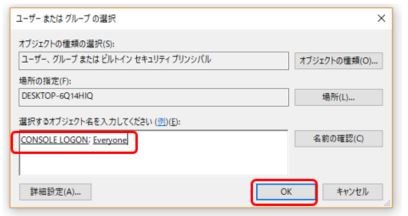
「アクセス許可」画面の「グループ名またはユーザー名」欄に「Everyone」と「ANONYMOUS LOGON」の両方が表示されているかを確認し、「Everyone」と「ANONYMOUS LOGON」共に「ローカルアクセス」「リモートアクセス」の許可にチェックを入れます。
「Everyone」と「ANONYMOUS LOGON」の両方が表示されていなかった場合は、再度作業を繰り返してください。
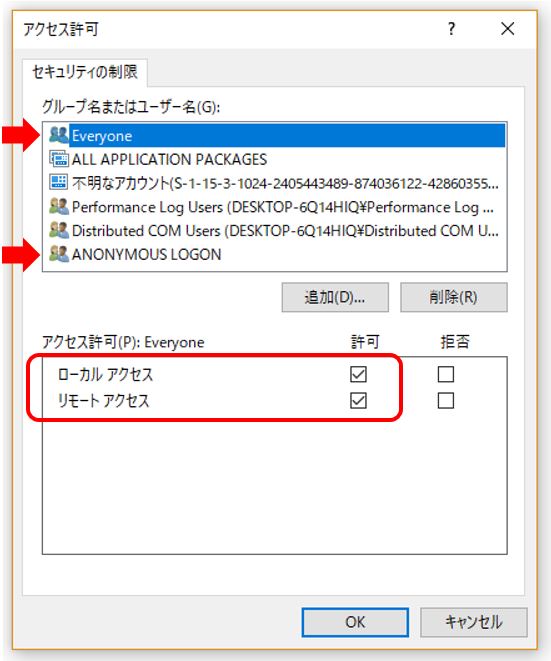
登録が完了したら「OK」ボタンを押します。
続いて「マイコンピューターのプロパティ」画面に戻り、「起動とアクティブ化のアクセス許可」項目の「制限の編集」ボタンをクリックします。
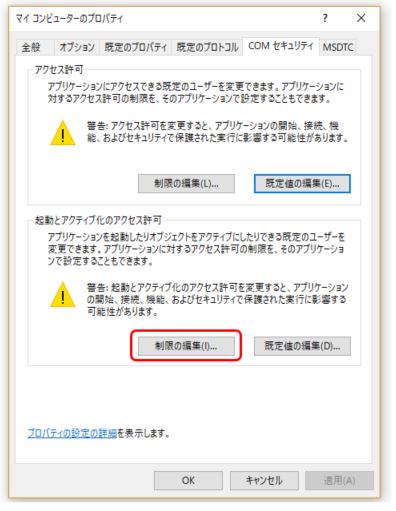
こちらも「アクセス許可」と同様に、「グループ名またはユーザー名」欄に「Everyone」と「ANONYMOUS LOGON」の両方が表示されているか確認し、「ローカルアクセス」と「リモートアクセス」の許可にチェックを入れます。
「Everyone」と「ANONYMOUS LOGON」のの両方または片方が存在しなかった場合は「アクセス許可」と同じ手順を繰り返して下さい。
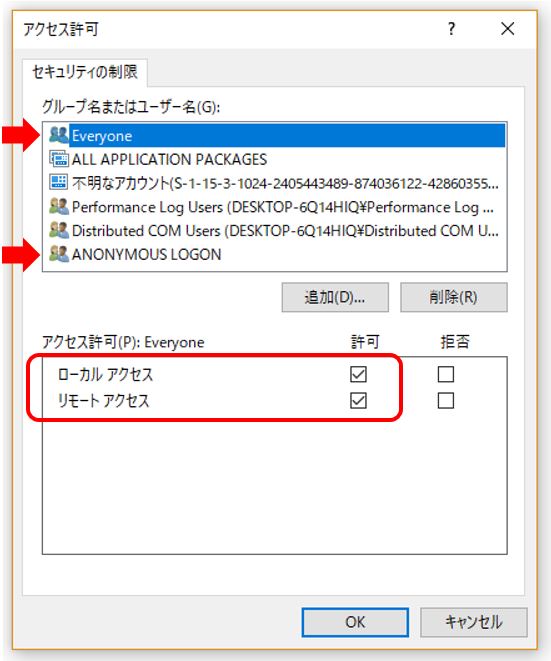
コンポーネントサービスに戻り、「コンピューター」の中の「マイコンピューター」を開き「DCOMの構成」を選択します。
中央に複数のアイコンを表示するのでその中から「DBAccess」を探します。
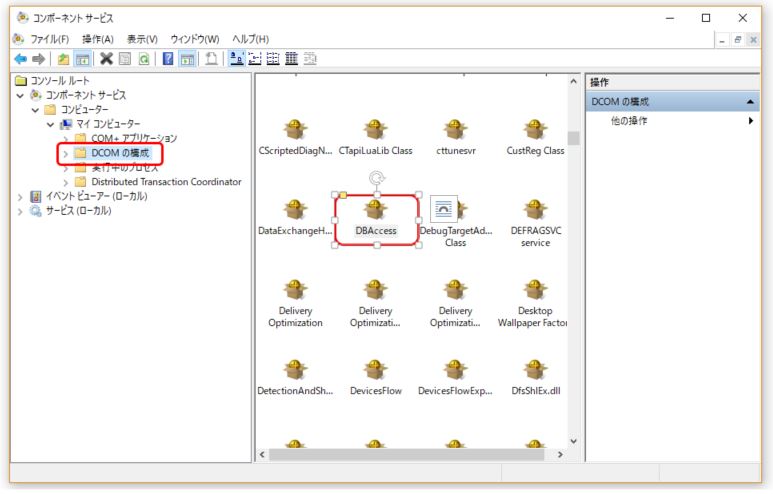
「DBAccess」を見つけたら、その上で右クリックして「プロパティ」を選択します。
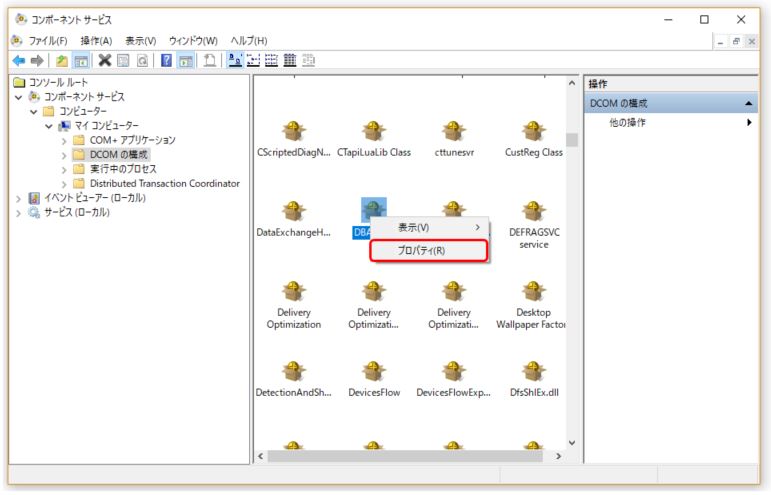
「DBAccessのプロパティ」画面が開くので「セキュリティ」タブを選択します。
各項目の「カスタマイズ」にチェックを入れ、「起動とアクティブ化のアクセス許可」欄の[編集]ボタンをクリックします。
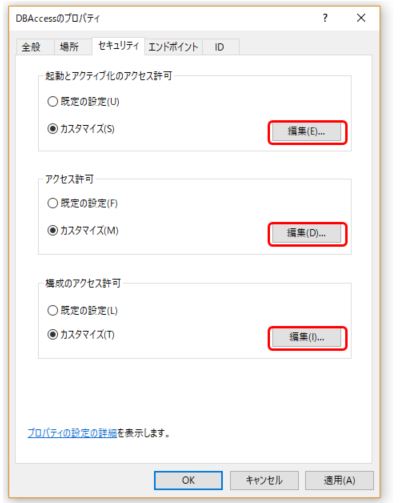
「起動とアクティブ化のアクセス許可」画面を表示しますので「起動許可」画面の「グループ名またはユーザー名」欄に「Everyone」が表示されているか確認します。
アクセス許可項目の許可にチェックを入れ[OK]ボタンをクリックします。
「Everyone」がなければ「追加ボタン」-「詳細設定ボタン」-「検索ボタン」の順にクリックして、前回と同様の手順で「Everyone」を追加します。
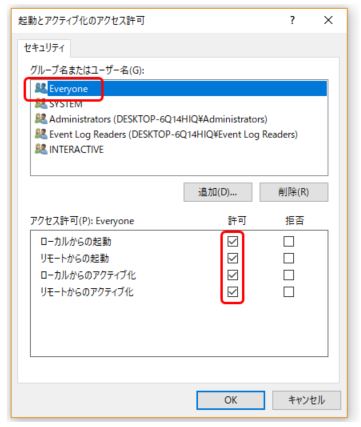
「DBAccessのプロパティ」画面に戻るので今度は「ID」タブを選択します。「このユーザー」にチェックを入れ[参照]ボタンをクリックします。
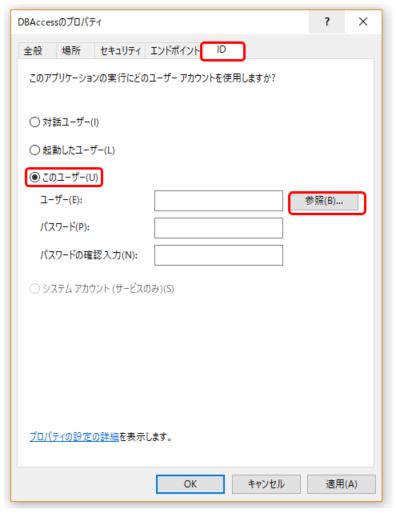
表示した「ユーザーの選択」画面の[詳細設定]ボタンをクリックします。
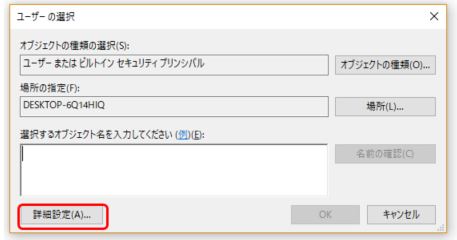
表示した「ユーザーの選択」画面の「検索」ボタンをクリックします。
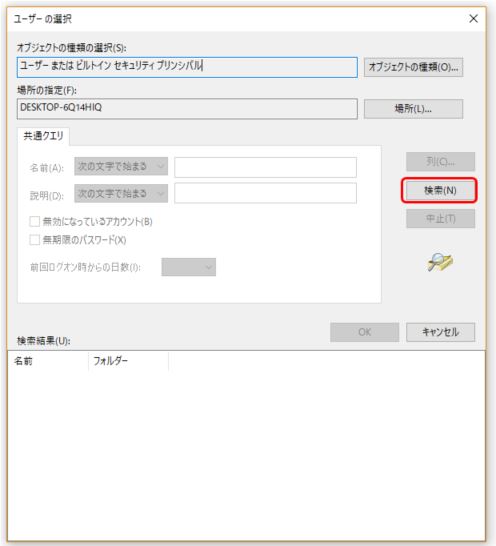
Administratorを選択し[OK]ボタンをクリックします。
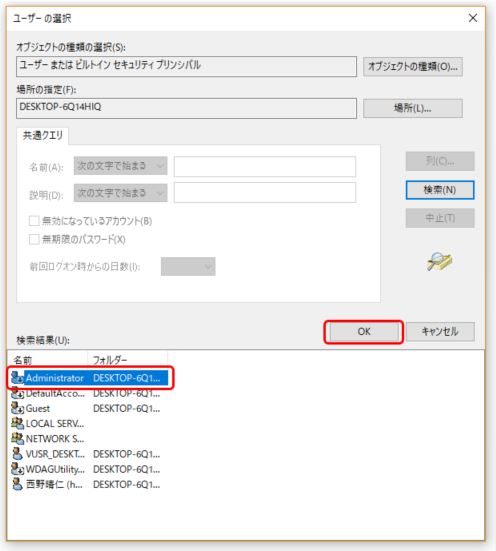
選択したAdministratorが入っていることを確認して[OK]ボタンをクリックします。
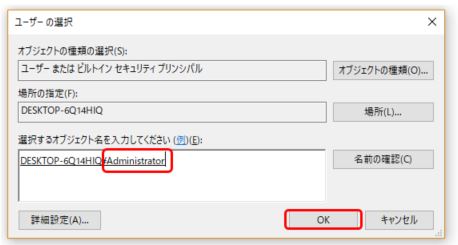
「DBAccessのプロパティ」画面に戻り「ユーザー」欄に選択したユーザー名が表示されます。「パスワード」欄と「パスワードの確認入力」欄に選択したユーザーのログイン時パスワードを入力し、[OK]ボタンをクリックします。
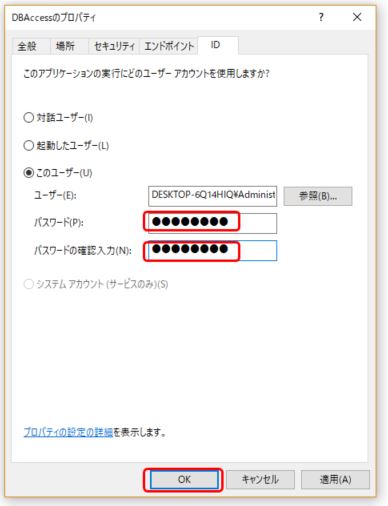
以上で分散COMの設定は完了です。